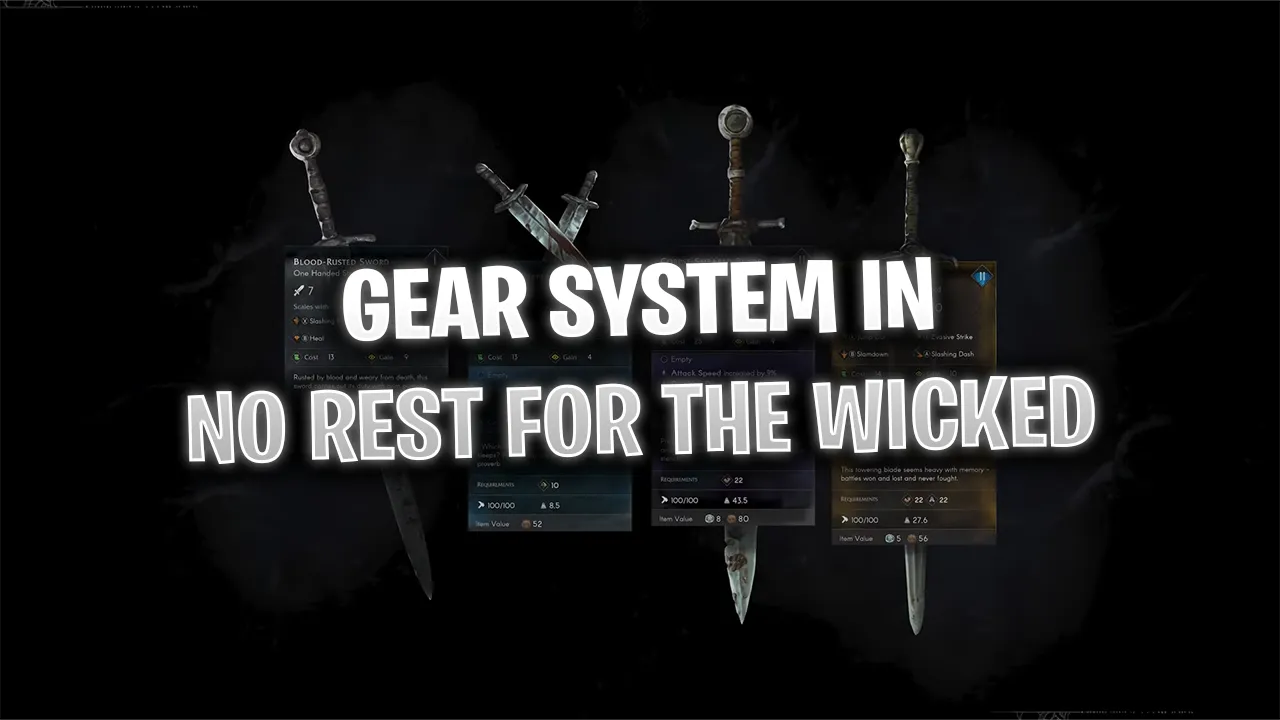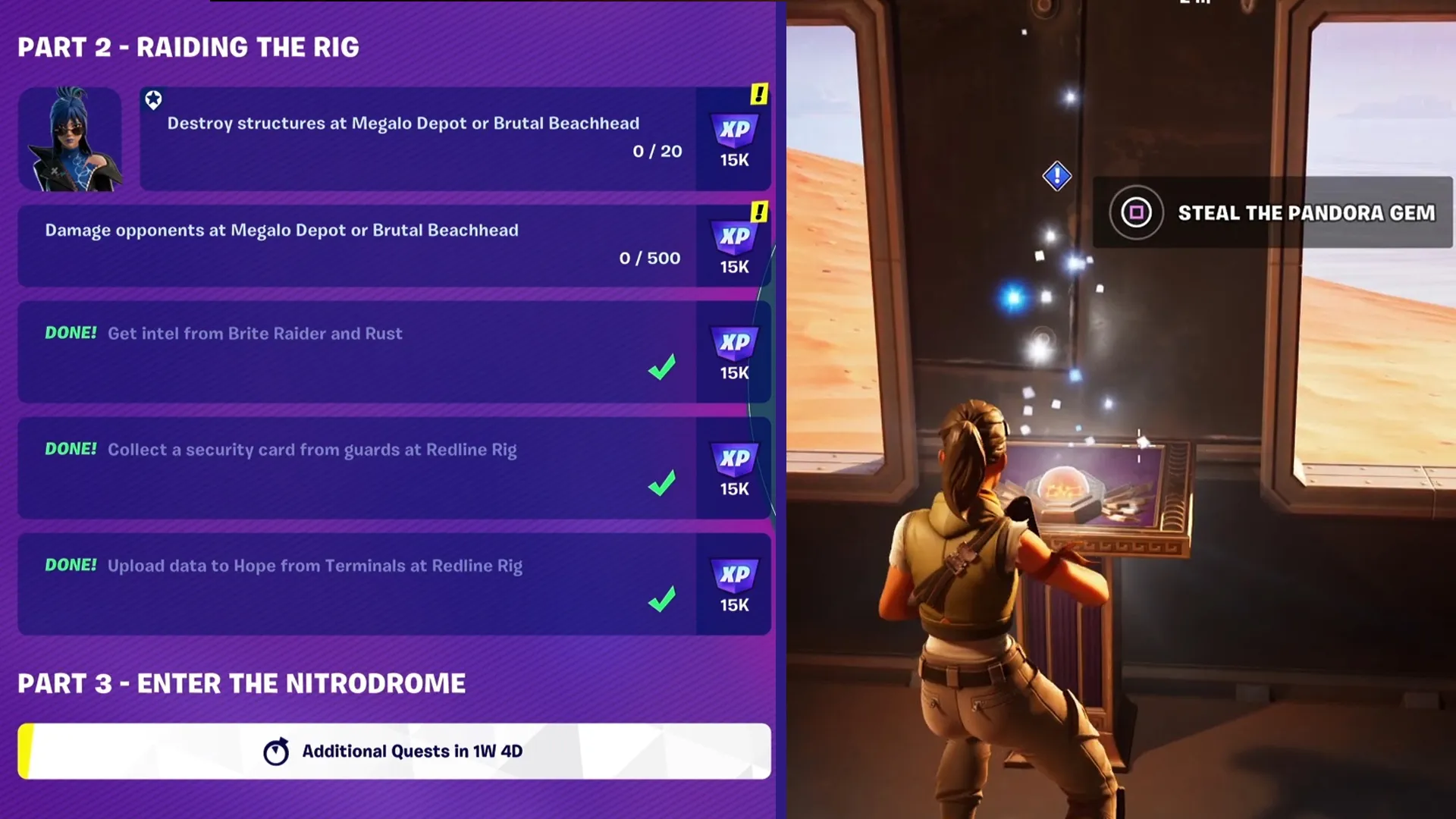ロブロックスエラー コード 0 には非常に簡単な解決策があり、問題の解決をお手伝いします。 」認証中にエラーが発生しました。もう一度試してください。「」メッセージは、いくつかの簡単な手順で解決できます。このガイドに従って解決すると、この問題はすぐに解決されます。
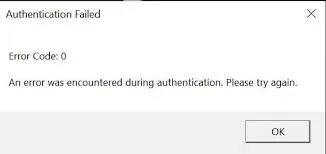
目次
ステップ 1: コンピュータを再起動して再起動する

まあ、これは非常に明白です。技術的な問題の多くは、コンピュータを再起動することで解決できます。まずこの簡単な手順を試して、問題が解決されるかどうかを確認してください。それでも同じ問題が発生する場合は、このガイドの残りの部分を確認してください。
ステップ 2: 接続を確認する
Roblox はオンライン ゲームであるため、インターネット接続が良好であることを確認してください。ルーターを切断するか電源を切り、1 ~ 3 分待ってから再起動します。ルーターが再接続するまでの時間を待ちます。これにより、接続関連の問題が解決される可能性があります。
ステップ 3: Roblox を更新する
Roblox のアップデートを見逃していませんか? [コンピューターの設定] に移動し、Windows Update にアクセスします。 「アップデートを確認」をクリックしてすべてのアプリをスキャンします。 Roblox クライアントを開き、保留中の利用可能なアップデートがないか確認します。
ステップ 4: Roblox キャッシュを削除する

キャッシュが古いか破損していると、Roblox で問題が発生する可能性があります。この問題を解決するには、次の簡単な手順に従ってください。
- Windows キーと R を同時に押して、「ファイル名を指定して実行」を開きます。
- %AppData% を検索し、「Local」フォルダーに移動し、その中に「Roblox」フォルダーを見つけます。
- Roblox フォルダーを削除します。これによってゲーム自体が削除されることはなく、重要な情報が失われることもありません。
- Roblox を再起動し、問題が継続するかどうかを確認します。
ステップ 5: Roblox を再インストールする
この Roblox ガイドの前の手順で問題が解決しない場合は、ゲームを再インストールしてください。
- 通常どおり、コントロール パネルからアンインストールします。
- 公式 Web サイトからゲームをダウンロードし、コンピューターにインストールします。
- 再起動します。
ステップ 6: ゲームの問題を確認する

場合によっては、問題があなたの側にない場合もあります。 Roblox サーバーに問題がある可能性があります。この場合にできることは、Robloxサーバーのステータスサイトで進行中の問題があるかどうかを確認してください。問題が発生している場合は、Roblox チームによって解決されるまで待つ必要がある場合があります。
結論
この Roblox ガイドが終わるまでに、この問題に直面しなくなっていることを願っています。それでもエラー コード 0 が発生する場合は、Roblox サポートに連絡して助けを求めることができます。